Apple Numbers to przydatna aplikacja do obsługi arkuszy kalkulacyjnych dostępna dla systemów macOS, iOS i iPadOS. Liczby działają jak Microsoft Excel i Arkusze Google, dzięki czemu możesz śledzić sprzedaż, zapasy, budżety, zapasy i podobne dane liczbowe.
Zawartość
- Dodawaj za pomocą Wstaw w Numbers na Macu
- Wejdź do funkcji Suma na komputerze Mac
- Użyj szybkiej formuły w Numbers na iPhonie i iPadzie
- Wejdź do funkcji Suma na iPhonie i iPadzie
Aby przeanalizować wprowadzone dane, prawdopodobnie masz liczby, które chcesz zsumować. Pokażemy Ci, jak dodać Apple Numbers na kilka różnych sposobów na komputerze Mac, iPhonie i iPadzie. Dzięki temu możesz wybrać metodę, która będzie dla Ciebie najlepsza na używanym urządzeniu.
Polecane filmy
Łatwy
5 minut
Mac, iPhone lub iPad
Numery Apple
Dodawaj za pomocą Wstaw w Numbers na Macu
Jednym z najszybszych sposobów dodawania w Numbers na Macu jest użycie menu Wstaw. Dostęp do tej opcji możesz uzyskać na pasku menu lub, jeśli masz przycisk na pasku narzędzi Numbers.
Krok 1: Aplikacja Numbers jest na tyle inteligentna, że wie, które liczby chcesz dodać, jeśli znajdują się w kolumnie lub w rzędzie. Nie musisz więc najpierw wybierać komórek, chyba że wolisz to zrobić.
Jeśli wybierzesz komórki, które chcesz dodać, pomiń następny krok.
Krok 2: Wybierz komórkę, w której chcesz umieścić sumę.
Powiązany
- Jak ustawić swój kanał na Facebooku, aby wyświetlał najnowsze posty
- Jak dezaktywować swoje konto na Instagramie (lub je usunąć)
- Porównanie Apple Vision Pro Meta Quest Pro: Jak Apple wypadnie w rankingach?
Krok 3: Albo wybierz Wstawić > Formuła z paska menu lub Wstawić przycisk na pasku narzędzi. Następnie wybierz Suma.

Krok 4: Zobaczysz wartości w komórkach zsumowane w wybranej komórce.
Jeśli wybierzesz komórkę, na pasku formuły u dołu zobaczysz formułę funkcji Suma. W razie potrzeby możesz tutaj edytować formułę.
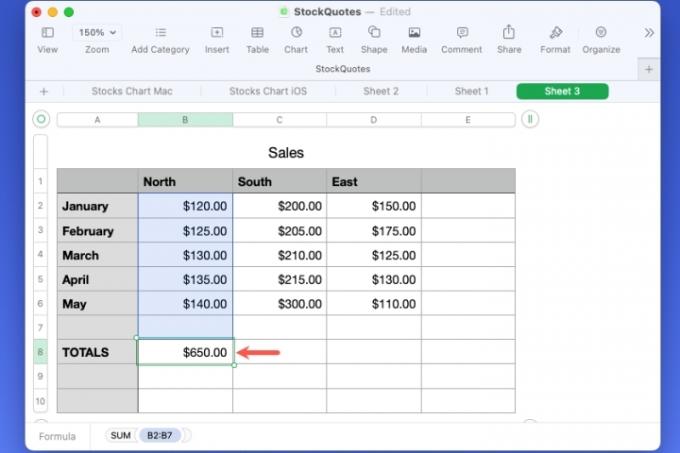
Wejdź do funkcji Suma na komputerze Mac
Jeśli wolisz napisać formułę samodzielnie, możesz wprowadzić ją za pomocą funkcji Suma dla komórek, które chcesz zamiast tego dodać.
Krok 1: Wybierz komórkę, w której chcesz umieścić sumę.
Krok 2: Wpisz znak równości (=), a pojawi się pole formuły.

Krok 3: Wpisz „Suma” w polu, a następnie wybierz ją z wyświetlonych opcji.

Krok 4: Możesz wpisać zakres komórek, który chcesz dodać lub wybrać Wartość w formule, a następnie przeciągnij przez komórki.

Krok 5: Użyj Zaznaczenie na zielono, aby wprowadzić formułę do komórki.
Podobnie jak w przypadku opcji Wstaw, sumę wartości zobaczysz w wybranej komórce, a formułę w polu na dole.

Użyj szybkiej formuły w Numbers na iPhonie i iPadzie
Podobnie jak menu Wstaw w Numbers na Macu, możesz szybko dodawać liczby na iPhonie i iPadzie.
Krok 1: Wybierz komórkę, w której chcesz umieścić sumę.
Krok 2: Stuknij w Komórka przycisk w prawym dolnym rogu.
Krok 3: Przewiń w dół wyskakującego okienka i wybierz Suma na dole, pod Szybkimi formułami.
Krok 4: Suma dodana zostanie wyświetlona w wybranej komórce.
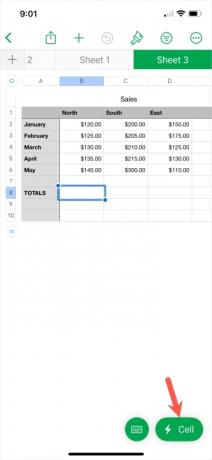
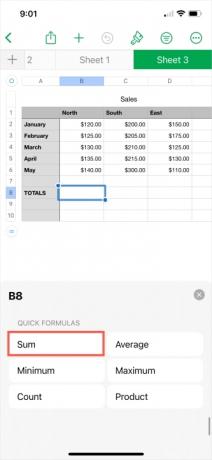
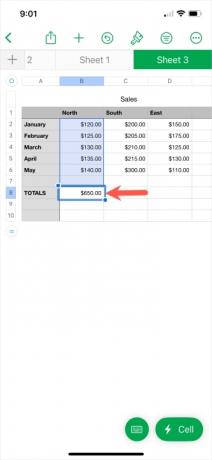
Wejdź do funkcji Suma na iPhonie i iPadzie
Jeśli chcesz ręcznie wprowadzić formułę funkcji Suma, jest to kolejna opcja na iPhonie i iPadzie.
Krok 1: Wybierz komórkę, w której chcesz umieścić sumę.
Krok 2: Stuknij w Komórka przycisk w prawym dolnym rogu.
Krok 3: Wybierać Nowa formuła w wyskakującym okienku, które się pojawi.
Krok 4: Wpisz „suma” w polu, a następnie wybierz ją z listy opcji.
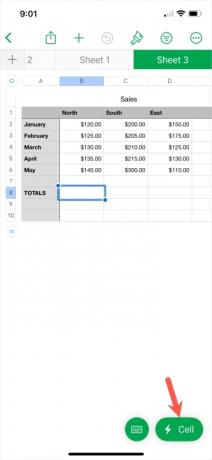
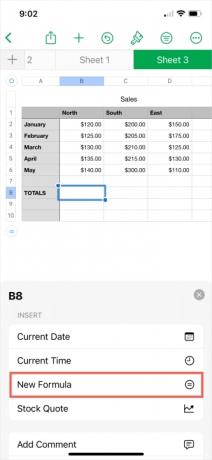

Krok 5: Wybierać Wartość w formule. Następnie wprowadź zakres komórek lub zaznacz go na arkuszu, aby umieścić go w formule.
Krok 6: Użyj Zaznaczenie na zielono, aby wprowadzić formułę do komórki.
Krok 7: Następnie zobaczysz komórki dodane w wybranej komórce.


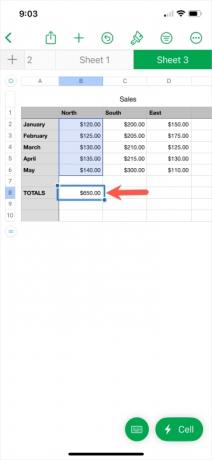
Skoro już wiesz, jak dodawać liczby Apple Numbers, dlaczego nie dowiedzieć się więcej o programie Excel? Spojrzeć na jak pomnożyć Lub jak odjąć w Excelu.
Zalecenia redaktorów
- Jak dodać czcionki do Prezentacji Google: przewodnik krok po kroku
- Ten mod Vision Pro za 40 tys. dolarów dodaje 18-karatowe złoto do zestawu słuchawkowego Apple
- Jak dodać gry zewnętrzne do swojej biblioteki Steam
- Jak odinstalować program w systemie Windows 10
- Jak udostępnić drukarkę w systemie Windows
Ulepsz swój styl życiaDigital Trends pomaga czytelnikom śledzić szybko rozwijający się świat technologii dzięki najnowszym wiadomościom, zabawnym recenzjom produktów, wnikliwym artykułom redakcyjnym i jedynym w swoim rodzaju zajawkom.




